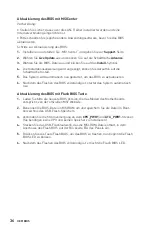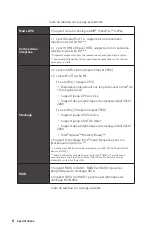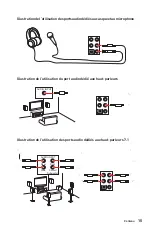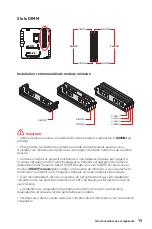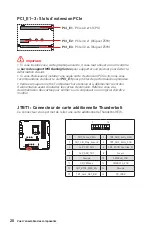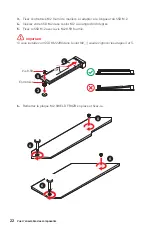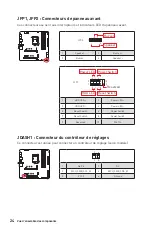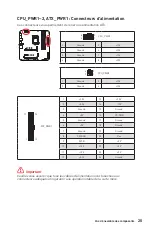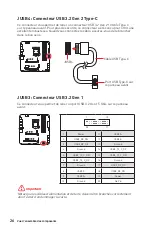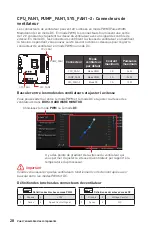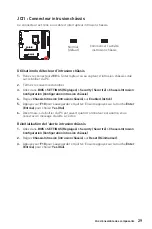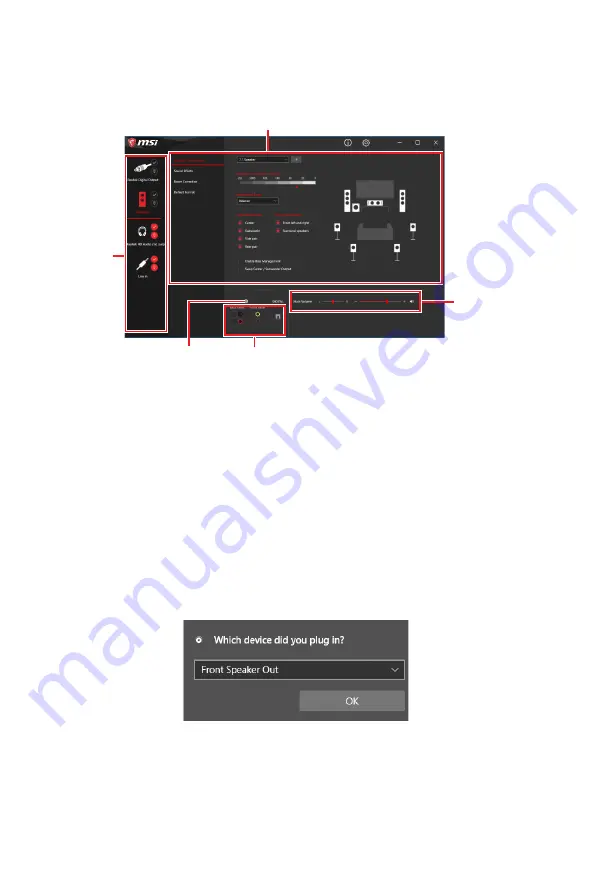
14
Contenu
Realtek Audio Console
Après l’installation de Realtek Audio Console, vous pouvez l’utiliser pour modifier les
paramètres du son afin d’obtenir une meilleure expérience sonore.
∙
Sélection du périphérique
- vous permet de sélectionner une source de sortie
audio pour en modifier les paramètres. Le symbole de coche indique le périphérique
sélectionné par défaut.
∙
Amélioration d’application
- les diverses options vous fournissent un guide complet
des effets acoustiques proposés pour les périphériques de sortie et d’entrée.
∙
Volume principal
- contrôle le volume ou équilibre le son gauche/droite des haut
parleurs branchés sur le panneau avant ou derrière en ajustant la barre de volume.
∙
État des prises Jack
- présente tous les périphériques de diffusion et de capture
connectés à votre ordinateur.
∙
Paramètres du connecteur
- configure les paramètres de connexion.
Auto popup dialog
Lorsqu’un périphérique est branché sur une prise audio, une fenêtre de dialogue
apparaît et vous demande de choisir le périphérique connecté que vous souhaitez
utiliser.
Chaque jack est réglé avec ses paramètres par défaut comme indiqué sur la page
suivante.
⚠
Important
Les photos ci-dessus ne sont données qu’à titre de référence et peuvent varier selon
le produit que vous avez acheté.
État des prises Jack
Paramètres du connecteur
Sélection du
périphérique
Volume principal
Amélioration d’application
Summary of Contents for MPG Z590M
Page 10: ...X Quick Start 4 3 1 2 Power On Einschalten Mettre sous tension...
Page 122: ...2 60 C 140 F...
Page 123: ...3 Case standoff keep out zone...
Page 131: ...11 MPG Z590M GAMING EDGE WIFI SATA 6 1 USB 1 Wi Fi 1 2 2 1 1 MPG 1 SATA 1 1 1 1 1 1...
Page 133: ...13 Realtek Audio Console Realtek Audio Console...
Page 134: ...14 7 1 AUDIO INPUT AUDIO INPUT Rear Front Side Center Subwoofer...
Page 135: ...15 1 WiFi 2 1 2...